reklama
Bojíte se, že by někdo mohl vaše video roztrhnout a prohlásit, že je to jeho vlastní, potenciálně krádež diváků a příjmy? Nebo možná jen chcete generovat nějaké další hlášky a propagaci propagací svých videí? Jednou z odpovědí je použití vodoznaků.
A vodoznak je statický obrázek, který se překrývá s videem. Může pokrýt celou dimenzi videa, sedět ve středu videa nebo úhledně odpočívat v jednom z rohů. Může to být neprůhledné, i když většinou bude transparentní, aby nezasahovalo do samotného videa. Vodoznaky jsou obvykle nějaký druh loga, ale mohou to být i texty.
Vodoznak se obvykle provádí ve fázi editace videa těsně před vykreslením videa. Pokud však máte hotové video, které potřebuje vodoznak a editace videa není nemožná. Zde je několik bezplatných způsobů, jak tuto práci provést.
Windows Movie Maker
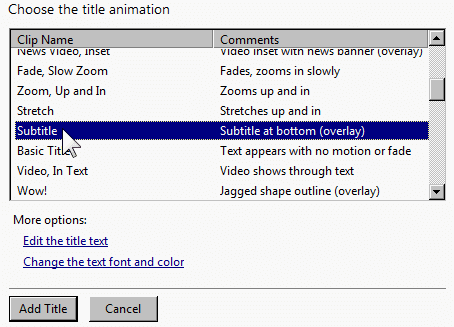
Windows Movie Maker je bezplatný program, který je součástí sady nástrojů Microsoft Windows Essentials. Je stejně výkonný a výkonný jako průmyslové standardy jako Sony Vegas a Adobe Premiere? Ne, ne z dlouhého rána, ale je to dost dobré pro většinu příležitostných editorů videa. Funguje to, pokud jste v špetce přidat také rychlý vodoznak.
Tento program dokáže zpracovat oba typy vodoznaků: obrázky a texty. U obrázků dokáže zpracovat pouze formáty PNG a GIF a nepodporuje průhlednost alfa. Kromě toho budete muset použít externí nástroj (Windows Logo Locator), který generuje soubory XML pro umístění obrázku podle vašich představ. Naštěstí jsou textové vodoznaky mnohem snazší.
Pokud si přejete celý průchod, podívejte se na náš článek přidání vodoznaků pomocí programu Windows Movie Maker Jak vodoznak vaše videa v programu Windows Movie MakerPokud chcete svou práci chránit, zvýšit její rozlišitelnost a přidat profesionální dojem, měli byste zvážit přidání vodoznaku. Přečtěte si více . Pokrývá obrazové i textové vodoznaky.
VirtualDub
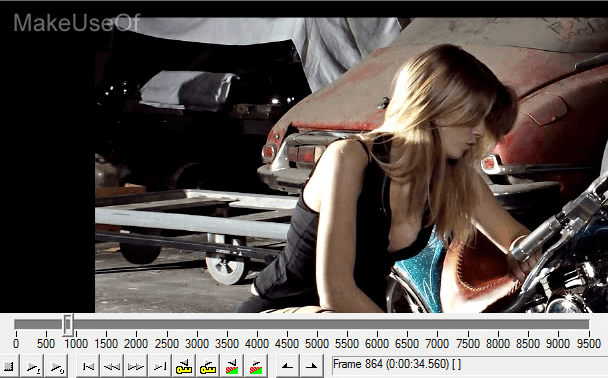
Podobně jako Windows Movie Maker je VirtualDub bezplatným nástrojem pro úpravy a úpravy video souborů. Většina příležitostných uživatelů používá VirtualDub k oříznutí, oříznutí nebo spojování videoklipů, aby byly připraveny k nahrání na internet, ale program má některé pokročilé funkce Úkoly pro editaci videa s 7 úlohami VirtualDub s jednoduchostí [Windows] Přečtěte si více které přesahují obvyklé úkoly a hodí se vhod. Vodoznak je jedním z nich.
Vodoznak VirtualDub se provádí pomocí zvláštního filtru, který někdo vytvořil. Musíte pouze stáhnout filtr a nakonfigurovat jej s obrázkem vodoznaku, který chcete použít. Konzultujte to Výukový program YouTube naučit se postupovat krok za krokem, ale uvědomte si, že filtr podporuje pouze vodoznak s 24bitovými BMP.
Youtube
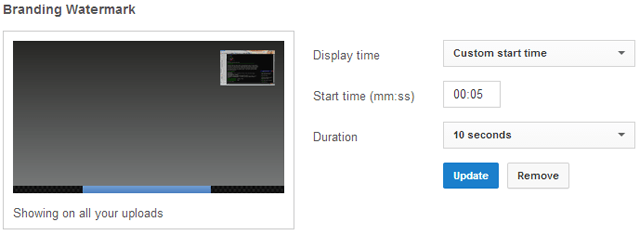
jestli ty spustit kanál YouTube Průvodce YouTube: Od sledování po výrobuChcete vytěžit maximum z YouTube? Tento průvodce YouTube je pro vás. Tato příručka popisuje vše, co potřebujete vědět o YouTube, ať už jste nadšenec nebo začínající režisér. Přečtěte si více a vaším cílem je vodoznaky všech vašich kanálových videí se stejným vodoznakem pro účely brandingu, máte štěstí, protože to vše za vás zvládne funkce programování InVideo na YouTube. Pouhým několika kliknutími můžete přidat vlastní obrázek, který překryje každé video ve vašem kanálu.
To má dvě obrovské výhody:
- Pokud chcete někdy změnit obrázek značky, musíte pouze aktualizovat nastavení programování InVideo a všechna vaše videa budou mít nový vodoznak.
- Vaše zdrojová videa mohou zůstat bez vodoznaku pro případ, že byste je někdy chtěli použít na něco jiného.
Jedinou nevýhodou je, že program InVideo Programming používá funkci anotací YouTube k zobrazení obrázku, což znamená, že diváci, kteří mají anotace zakázané, jej neuvidí.
Postup aktivace programování InVideo:
- Přejděte do svého Video manažer na YouTube.
- Pod Nastavení kanálu na postranním panelu klikněte na Programování InVideo.
- Klikněte na Přidejte vodoznak.
- Klikněte na Vyberte soubor a vyberte obrázek, který chcete použít.
- Zvolte, kdy chcete, aby se obrázek začal zobrazovat, a na jak dlouho se má obrázek zobrazovat.
Poznámka: Funkce Programování InVideo je k dispozici pouze pro účty YouTube, které jsou v dobrém stavu stojící, což znamená, že jste nezískali žádné sankce za porušení autorských práv, oznámení o zastavení šíření podle zákona DMCA, komunita varování atd.
Závěr
Na internetu se vznáší několik placených řešení, ale já osobně si nemyslím, že by za to zaplatilo peníze za řešení vodoznaku videa. Tyto bezplatné nástroje by měly být přiměřené pro většinu uživatelů a zvládnou práci. Pokud potřebujete pokročilejší vodoznak, pravděpodobně budete chtít použít profesionální software pro úpravu videa.
Vidíte nějaké bezplatné nástroje pro vodoznaky videa, které si zaslouží být na tomto seznamu, ale nejsou? Sdílejte je s námi v komentářích!
Joel Lee má B.S. v oblasti informatiky a více než šest let praxe v psaní. Je šéfredaktorem MakeUseOf.


